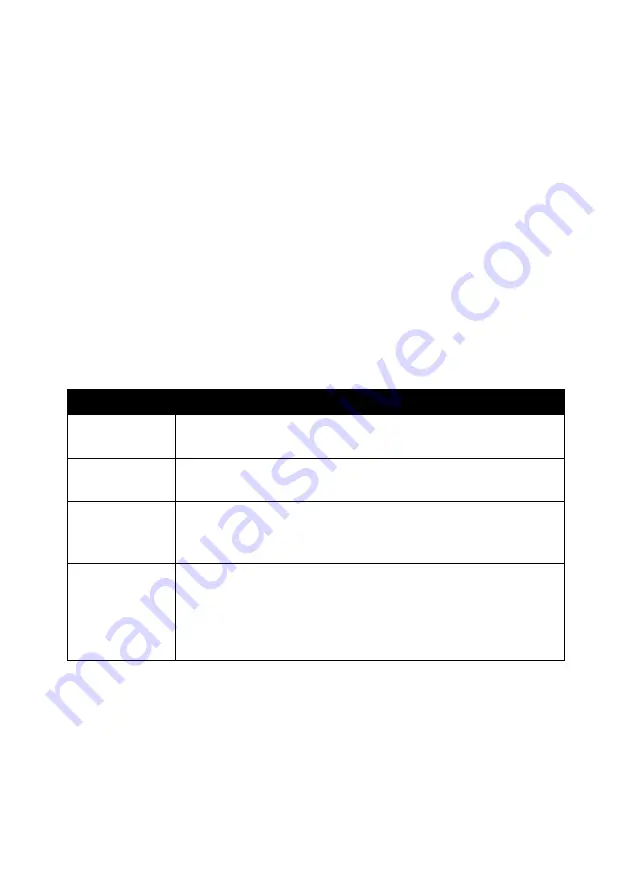
34
使用軟體來變更複印設定
1
開啟 「聯想多功能複合中心」。如需說明,請參閱第
13
頁 「使用聯
想多功能複合中心」。
2
選取複印份數和顏色。
3
按一下請參閱其他複印設定,以執行下列作業:
•
選擇複印品質。
•
選取原始文件尺寸。
•
使文件的顏色變淺或變深。
4
按一下顯示進階複印設定,來變更進階選項,如紙張尺寸、紙張類型
等等。
5
按一下標籤,來執行您要的變更。
6
當您完成複印設定的自訂作業時,請按一下立即複印。
按一下此標籤
執行下列各項
列印
•
選取印表機中的紙張尺寸和類型。
•
選取列印品質。
掃描
•
選擇色彩深度和掃描解析度。
•
選擇掃描影像自動裁切量的大小。
影像美化
•
選擇模糊影像清晰化的程度。
•
調整影像亮度。
•
調整影像的色彩修正曲線 (珈瑪值)。
影像圖樣
•
將黑白掃描照片轉換成點圖樣 (遞色)。
•
移除雜誌或報紙的影像圖樣 (去網點)。
•
選取列印方式
-
「最佳品質」或 「最佳速度」。
•
選取掃描物。
•
決定彩色文件上背景雜點的增減量。
Summary of Contents for ThinkCentre M720
Page 6: ...6 ...
Page 12: ...12 ...
Page 38: ...38 ...
Page 44: ...44 ...
Page 74: ...74 ...
Page 80: ...6 ...
Page 86: ...12 ...
Page 112: ...38 ...
Page 118: ...44 ...
Page 148: ...74 ...
Page 149: ...www lenovo com 2004 年 5 月 聯想和 Lenovo 是聯想 北京 有限公司的商標 其他所有商標為各個所有人之財產 聯想多功能複合機 M720 用戶手冊 繁體中文 ...
Page 154: ...6 ...
Page 160: ...12 ...
Page 173: ...25 將文件放在掃描器玻璃上 1 打開 多功能複合機 的掃描器蓋板 2 將您要掃描的項目放在玻璃上 放置時面朝下 確定該掃描物正面的 左上角須對齊箭頭 掃描器右下角 3 關上掃描器蓋板 ...
Page 186: ...38 ...
Page 192: ...44 ...
Page 222: ...74 ...






























